Xóa trang PDF với 3 cách hoàn toàn miễn phí
Xóa trang PDF bằng Foxit Reader, xóa online và xóa trên điện thoại.
Contents
Xóa trang PDF bằng Foxit Reader
Foxit Reader là một trong những phần mềm hỗ trợ rất nhiều tính năng cho file PDF, bao gồm cả đọc, chỉnh sửa, xóa và nén file. Phần mềm có tốc độ xử lý rất nhanh và có thể xử lý được file có dung lượng lớn, do đó được nhiều người ưa dùng khi cần xóa trang PDF.
Để thực hiện xóa trang PDF bằng Foxit Reader, bạn cần thực hiện theo các bước sau:
Bước 1: Thực hiện mở file PDF có trang cần xoá theo 1 trong 2 cách sau:
Cách 1: Mở file cần xóa trang PDF và bấm vào Open with => chọn Foxit Reader.
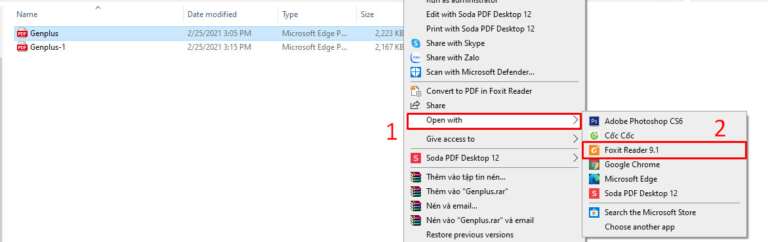 Cách 2: Mở phần mềm Foxit Reader rồi bấm vào mục File => Open => Chọn file PDF bạn đang muốn xóa trang PDF (hoặc để tiết kiệm thời gian, hãy bấm tổ hợp phím Ctrl + O và chọn file cần làm việc).
Cách 2: Mở phần mềm Foxit Reader rồi bấm vào mục File => Open => Chọn file PDF bạn đang muốn xóa trang PDF (hoặc để tiết kiệm thời gian, hãy bấm tổ hợp phím Ctrl + O và chọn file cần làm việc).
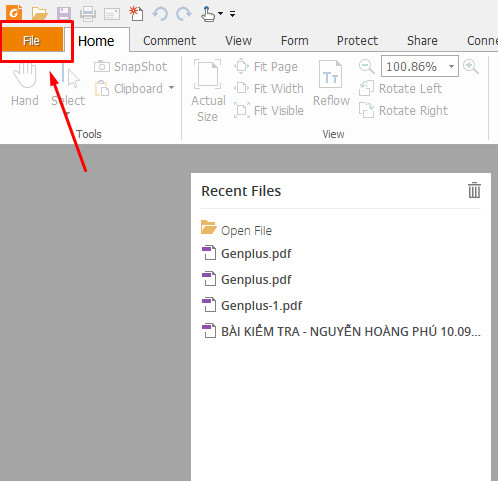
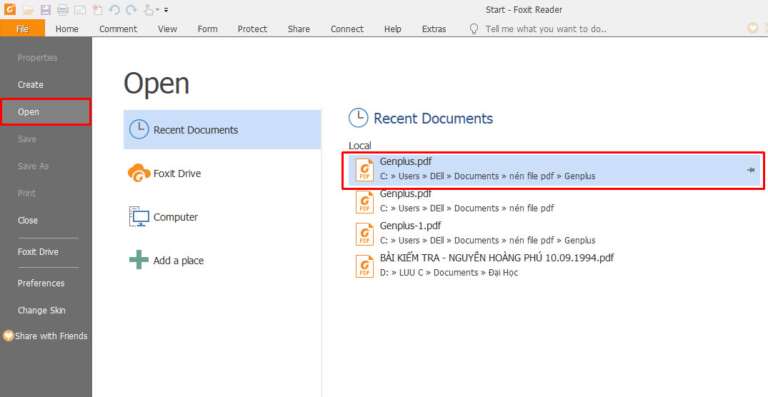 Bước 2: Bấm chọn tính năng in ở biểu tượng máy in hoặc bấm tổ hợp phím Ctrl+P.
Bước 2: Bấm chọn tính năng in ở biểu tượng máy in hoặc bấm tổ hợp phím Ctrl+P.
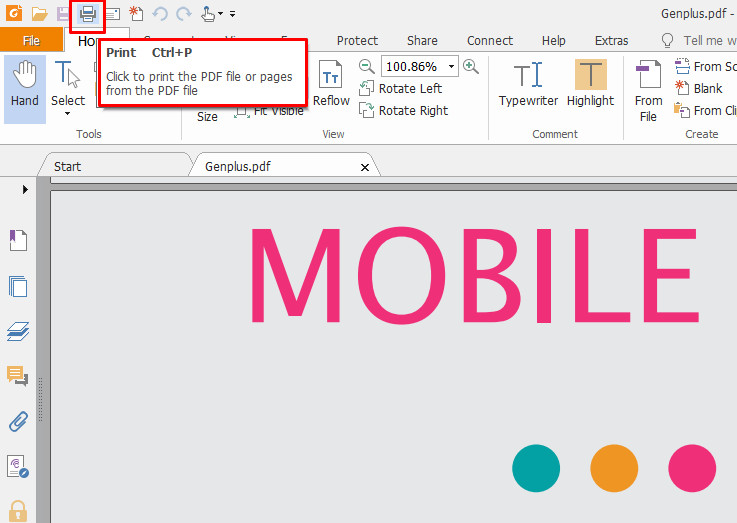 Bước 3: Khi đó, trong phần chọn trang cần in, hãy gõ vào đó số của những trang bạn muốn giữ lại và loại bỏ đi những trang không cần in (trong ví dụ dưới đây, chúng ta bỏ đi trang số 1 và chỉ in từ trang 2-24) => OK.
Bước 3: Khi đó, trong phần chọn trang cần in, hãy gõ vào đó số của những trang bạn muốn giữ lại và loại bỏ đi những trang không cần in (trong ví dụ dưới đây, chúng ta bỏ đi trang số 1 và chỉ in từ trang 2-24) => OK.
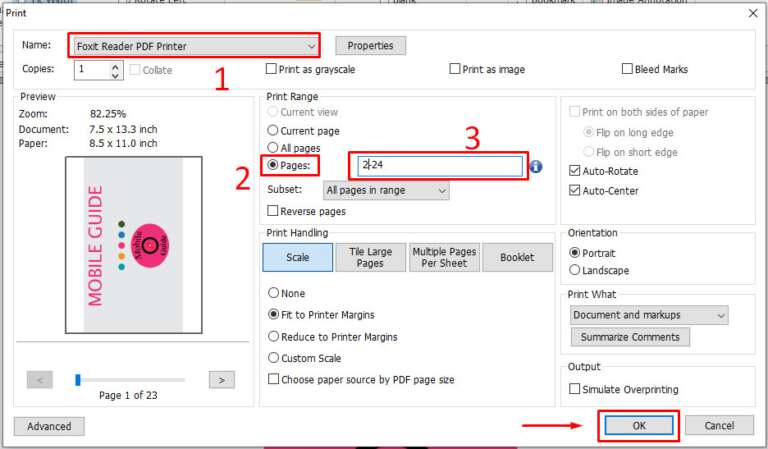 Bước 4: Cuối cùng, chỉ cần lưu lại một file mới không còn chứa trang PDF đã loại bỏ ở bước 3 là xong. Các thao tác xóa trang PDF với Foxit Reader chỉ đơn giản vậy thôi.
Bước 4: Cuối cùng, chỉ cần lưu lại một file mới không còn chứa trang PDF đã loại bỏ ở bước 3 là xong. Các thao tác xóa trang PDF với Foxit Reader chỉ đơn giản vậy thôi.
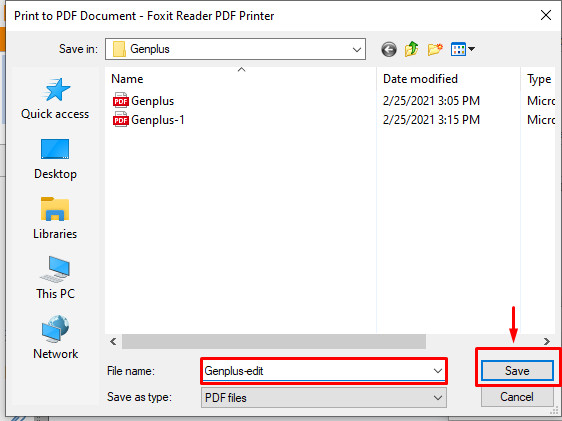
Xóa trang PDF online
Nếu không muốn tải và cài đặt bất cứ phần mềm nào về máy tính, bạn có thể chọn cách xoá trang PDF trực tuyến. Cách này cũng rất đơn giản và tiết kiệm thời gian, chất lượng file sau khi xoá trang vẫn được đảm bảo tối đa. Dưới đây là các cách xóa trang PDF online thông dụng nhất bạn nên biết.
Xóa trang PDF bằng SmallPDF
SmallPDF là công cụ trực tuyến hỗ trợ việc chỉnh sửa cũng như sắp xếp lại các file PDF theo yêu cầu riêng của bạn. Trong đó, mục Delete PDF Pages cho phép bạn được xoá đi một trang bất kỳ không còn cần đến trong file PDF, sau đó lưu lại nó dưới dạng một tệp mới. Cuối cùng, bạn chỉ cần tải tệp mới này về máy tính là xong.
Để thực hiện xóa trang PDF bằng SmallPDF, bạn cần thực hiện theo các bước sau:
Trước hết, hãy đăng nhập vào website SmallPDF bằng cách bấm vào link SmallPDF.
Bước 1: Bấm chọn file bạn đang cần xóa trang từ máy tính: CHOOSE FILE => Chọn file cần làm việc => Open.
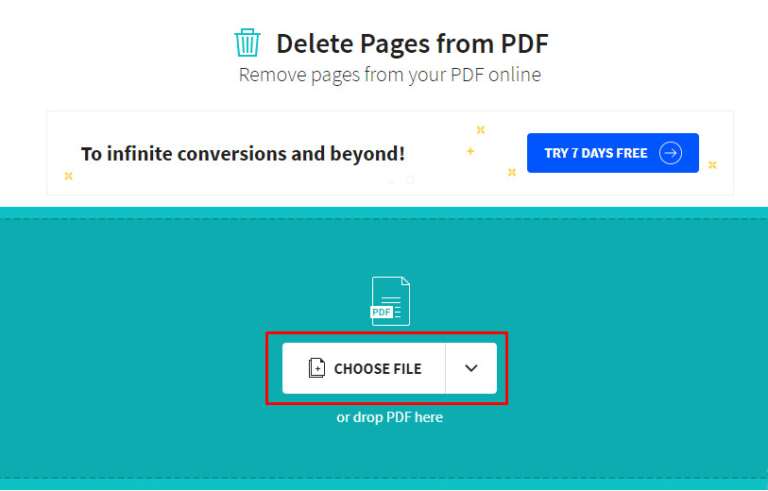
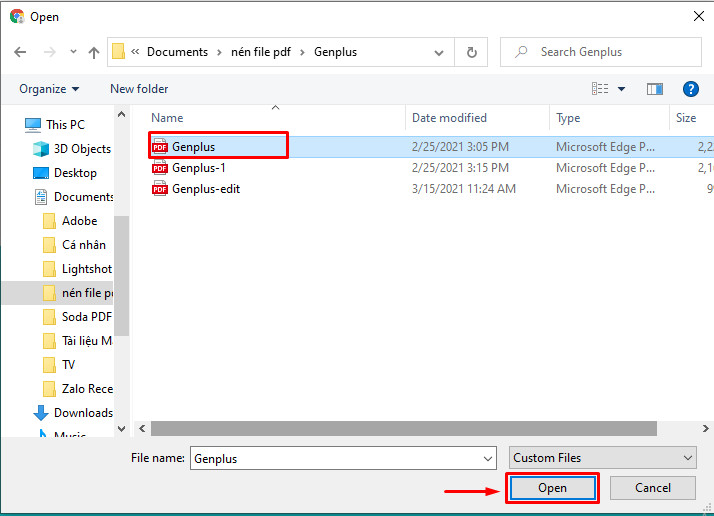 Bước 2: Xóa trang PDF: Di chuột đến vị trí trang cần xóa => Chọn biểu tượng thùng rác ở góc bên phải trang (khi đó trang PDF bạn vừa chọn sẽ ngay lập tức bị xóa) => APPLY CHANGES để hoàn thành việc xóa trang PDF.
Bước 2: Xóa trang PDF: Di chuột đến vị trí trang cần xóa => Chọn biểu tượng thùng rác ở góc bên phải trang (khi đó trang PDF bạn vừa chọn sẽ ngay lập tức bị xóa) => APPLY CHANGES để hoàn thành việc xóa trang PDF.
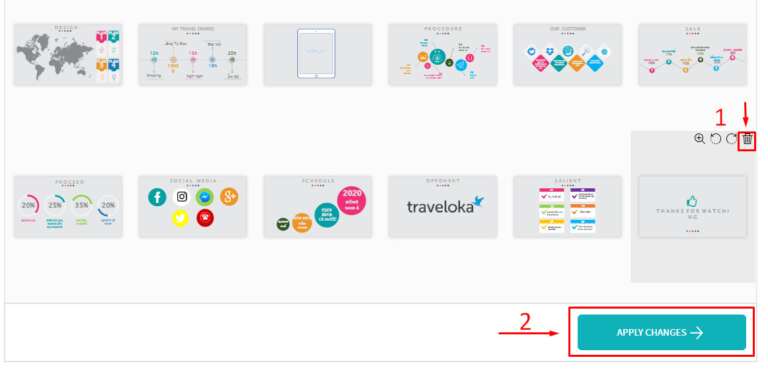 Bước 3: Cuối cùng, bấm Download để tiến hành tải file PDF đã xóa trang về máy tính.
Bước 3: Cuối cùng, bấm Download để tiến hành tải file PDF đã xóa trang về máy tính.

Xóa trang PDF bằng EasePDF
Chỉ với 3 thao tác nhanh gọn và đơn giản, bạn đã có thể xóa trang PDF mình cần với EasePDF. Công cụ này có tốc độ xử lý vô cùng nhanh, do đó giúp bạn tiết kiệm được rất nhiều thời gian.
Để thực hiện xóa trang PDF bằng EasePDF, bạn cần thực hiện theo các bước sau:
Trước hết, hãy đăng nhập vào website EasePDF bằng cách bấm vào link EasePDF.
Bước 1: Chọn file PDF cần xóa trang từ máy tính: Add File(s) => Chọn file cần làm việc => Open.
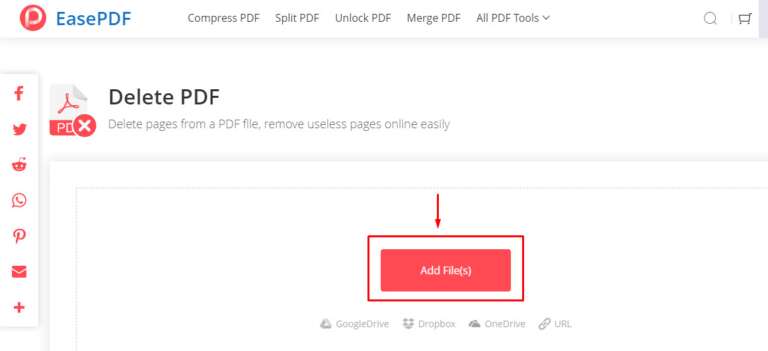
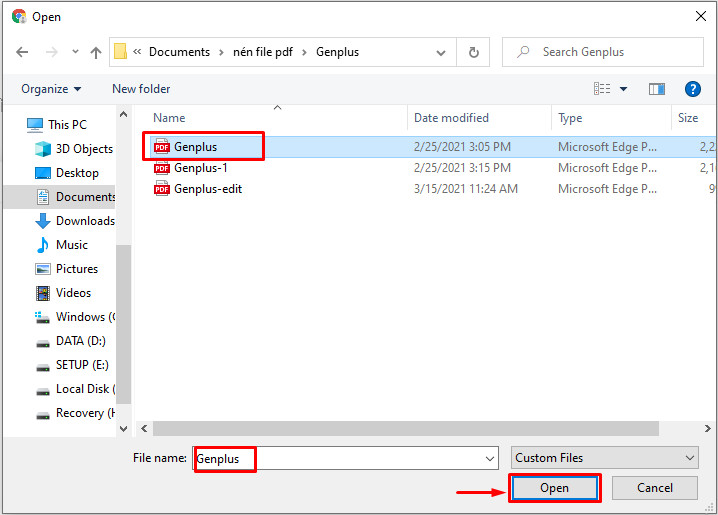 Bước 2: Xóa trang PDF: Di chuột đến trang PDF muốn xóa => Click vào biểu tượng hình thùng rác vừa hiện ra, ô trống phía dưới (2) sẽ hiển thị số trang bị xóa => Delete PDF.
Bước 2: Xóa trang PDF: Di chuột đến trang PDF muốn xóa => Click vào biểu tượng hình thùng rác vừa hiện ra, ô trống phía dưới (2) sẽ hiển thị số trang bị xóa => Delete PDF.
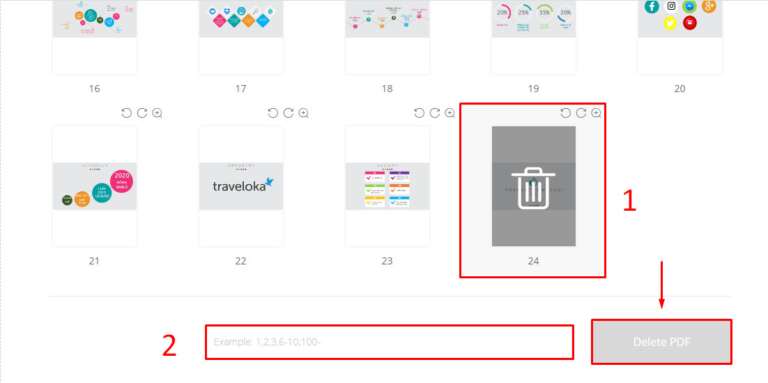
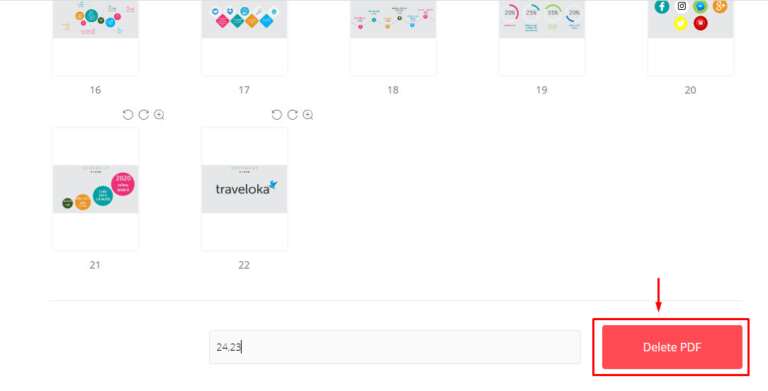 Bước 3: Cuối cùng, chỉ cần tải kết quả trả về sau khi đã xoá trang PDF thành công bằng cách bấm vào Download là xong.
Bước 3: Cuối cùng, chỉ cần tải kết quả trả về sau khi đã xoá trang PDF thành công bằng cách bấm vào Download là xong.
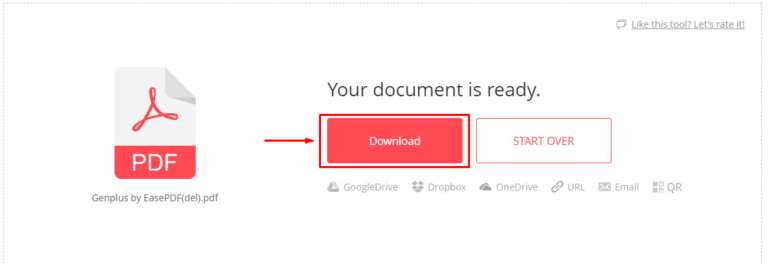
Xóa trang PDF bằng PDFCandy
PDFCandy là công cụ hỗ trợ xóa trang PDF miễn phí 100%. Đối với công cụ này, bạn hoàn toàn có thể xóa bất kỳ trang PDF nào ra khỏi tệp ngay cả khi tệp để ở chế độ riêng tư và nội dung của tệp vẫn được bảo mật tuyệt đối. Như vậy, bạn chẳng cần phải tải và cài đặt bất cứ phần mềm nào về máy để xóa trang PDF nữa.
Để thực hiện xóa trang PDF bằng PDFCandy, bạn cần thực hiện theo các bước sau:
Trước hết, hãy đăng nhập vào website PDFCandy bằng cách bấm vào link PDFCandy.
Bước 1: Chọn file PDF: bấm vào +Thêm tập tin => Chọn file cần làm việc => Open.
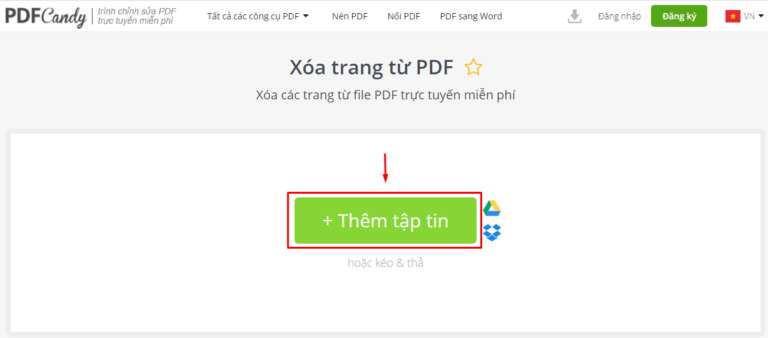
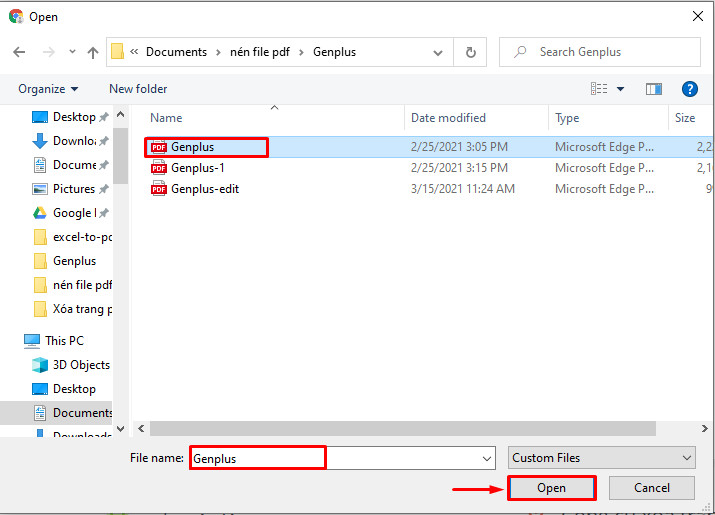 Bước 2: Xóa trang PDF: Di chuột đến trang PDF muốn xóa => Click vào biểu tượng hình thùng rác vừa hiện ra và bạn sẽ thấy số trang được xóa hiện ra ở ô trống phía dưới => chọn Xóa trang PDF bạn đã chọn.
Bước 2: Xóa trang PDF: Di chuột đến trang PDF muốn xóa => Click vào biểu tượng hình thùng rác vừa hiện ra và bạn sẽ thấy số trang được xóa hiện ra ở ô trống phía dưới => chọn Xóa trang PDF bạn đã chọn.
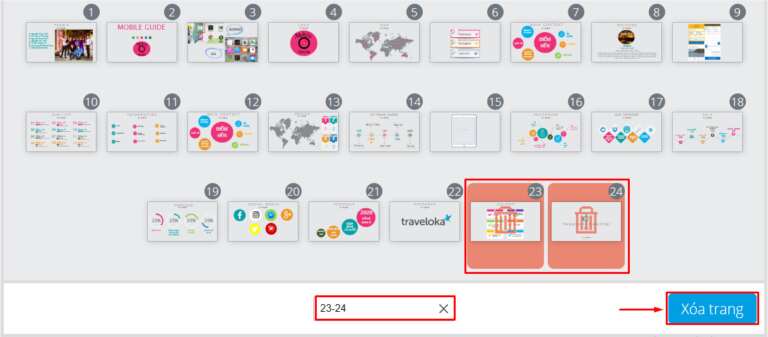 Bước 3: Cuối cùng, chỉ cần tải kết quả trả về sau khi đã xoá trang PDF thành công bằng cách bấm vào Tải tệp tin là xong.
Bước 3: Cuối cùng, chỉ cần tải kết quả trả về sau khi đã xoá trang PDF thành công bằng cách bấm vào Tải tệp tin là xong.
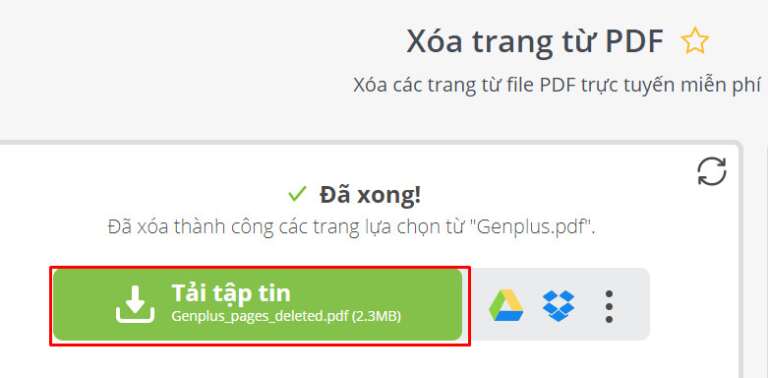
Xóa trang PDF trên điện thoại
Dưới đây chúng mình sẽ giới thiệu đến bạn hai ứng dụng hỗ trợ xóa một trang PDF bất kỳ trên điện thoại, đó là PDF Expert và PDFelement dành cho dòng điện thoại iPhone và Android.
Xóa trang PDF trên điện thoại iPhone (iOS)
Không chỉ cung cấp tính năng xóa trang PDF, ứng dụng PDF Expert còn cho phép bạn sắp xếp lại file và bổ sung chú thích vào file với đa dạng các lựa chọn như vẽ lên trang, điền vào biểu mẫu, tô đậm đoạn văn bản, thêm chú thích sticky,…
Để thực hiện xóa trang PDF bằng PDF Expert, bạn cần thực hiện theo các bước sau:
Bước 1: Thực hiện tải và cài đặt ứng dụng PDF Expert về điện thoại iPhone của bạn => vào giao diện chính của ứng dụng và chọn file PDF cần xóa trang.
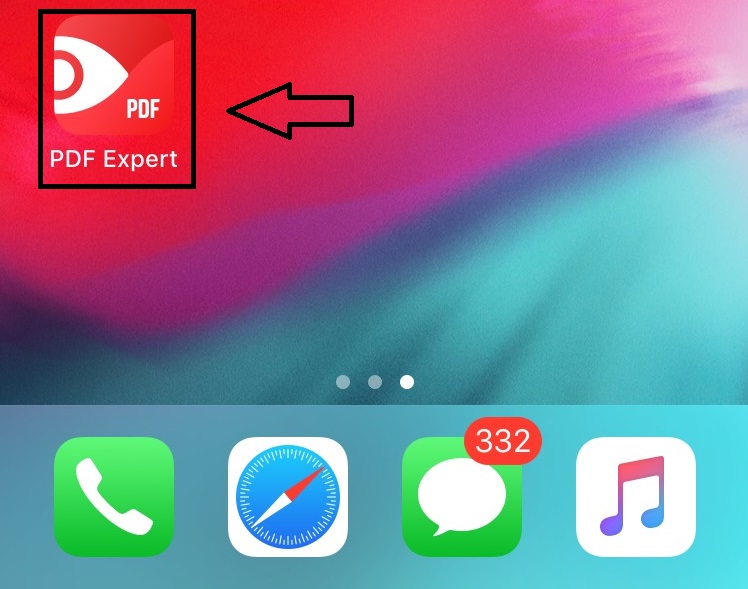
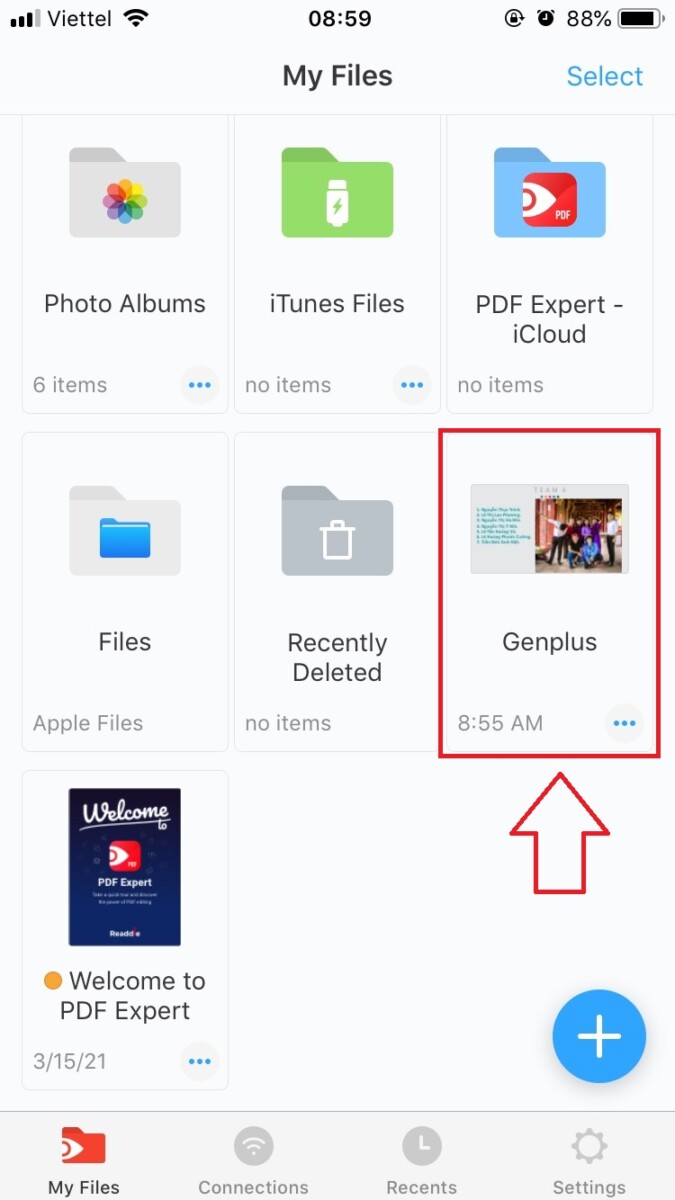 Bước 2: Chọn trang PDF cần xoá: Bấm chọn biểu tượng có hình 4 ô vuông ở góc trái phía cuối màn hình => Chọn Select ở góc phải trên cùng màn hình => Bấm chọn những trang cần xóa khỏi file.
Bước 2: Chọn trang PDF cần xoá: Bấm chọn biểu tượng có hình 4 ô vuông ở góc trái phía cuối màn hình => Chọn Select ở góc phải trên cùng màn hình => Bấm chọn những trang cần xóa khỏi file.
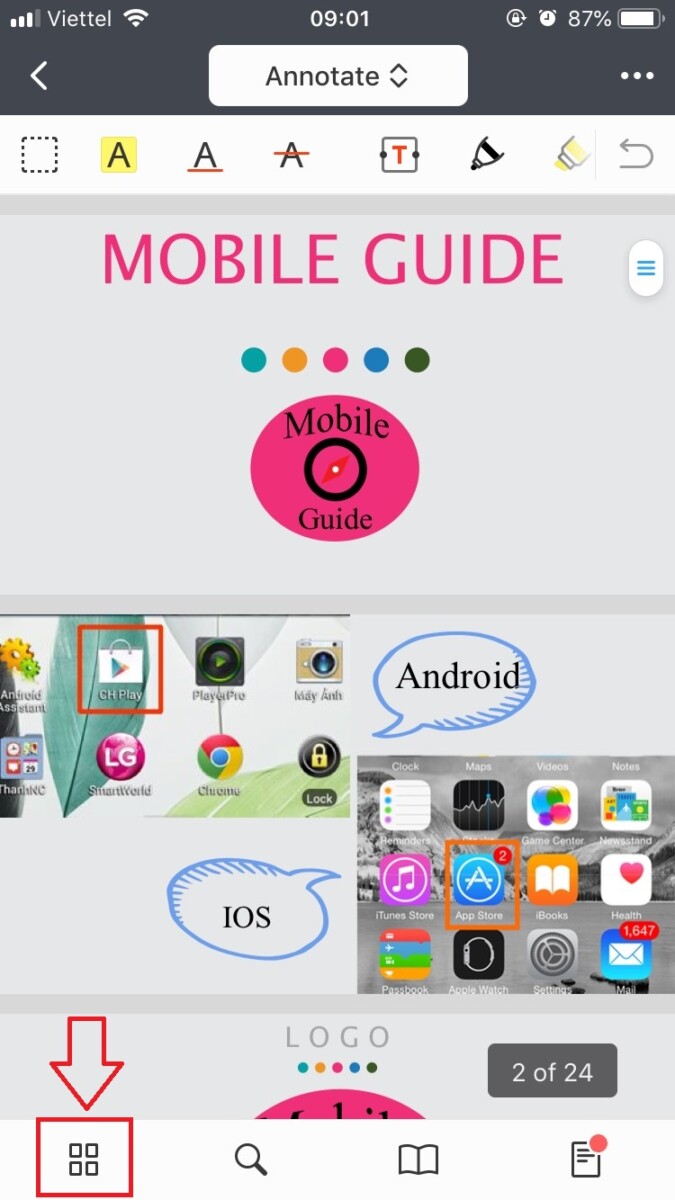
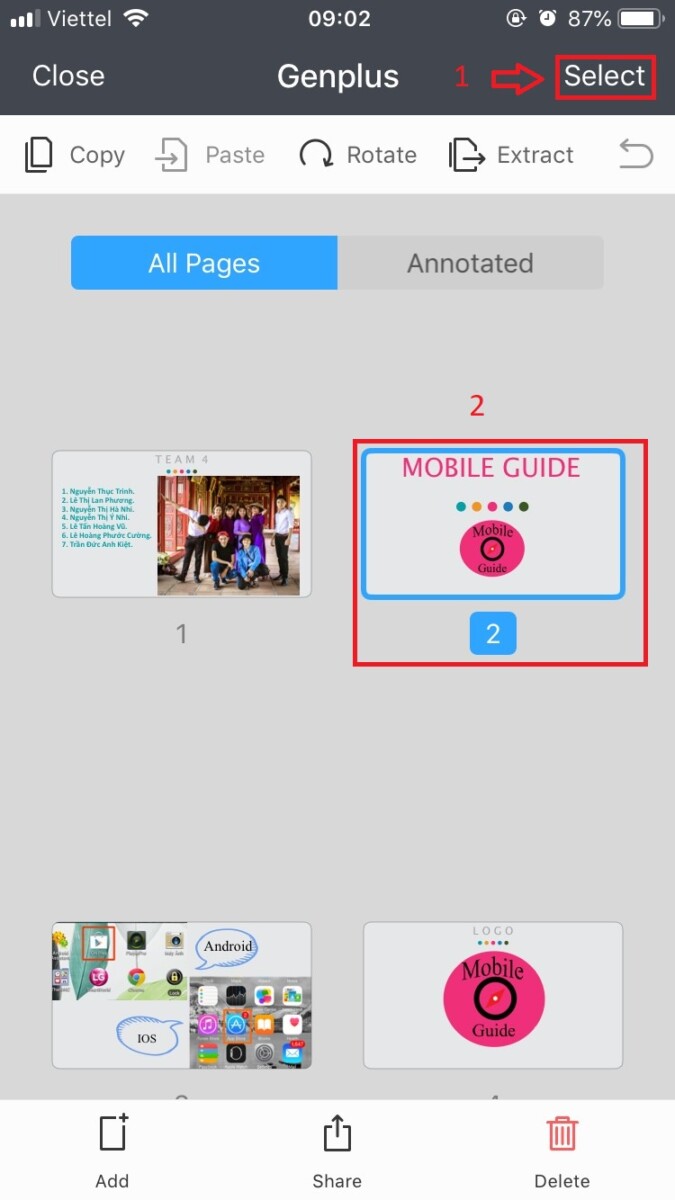 Bước 3: Xóa trang PDF: Sau khi đã chọn và kiểm tra lại những trang cần xóa, bấm chọn biểu tượng hình thùng rác ở góc phải phía cuối màn hình điện thoại -> Done. Như vậy là bạn đã hoàn thành các thao tác xóa trang PDF trên điện thoại iPhone rồi.
Bước 3: Xóa trang PDF: Sau khi đã chọn và kiểm tra lại những trang cần xóa, bấm chọn biểu tượng hình thùng rác ở góc phải phía cuối màn hình điện thoại -> Done. Như vậy là bạn đã hoàn thành các thao tác xóa trang PDF trên điện thoại iPhone rồi.
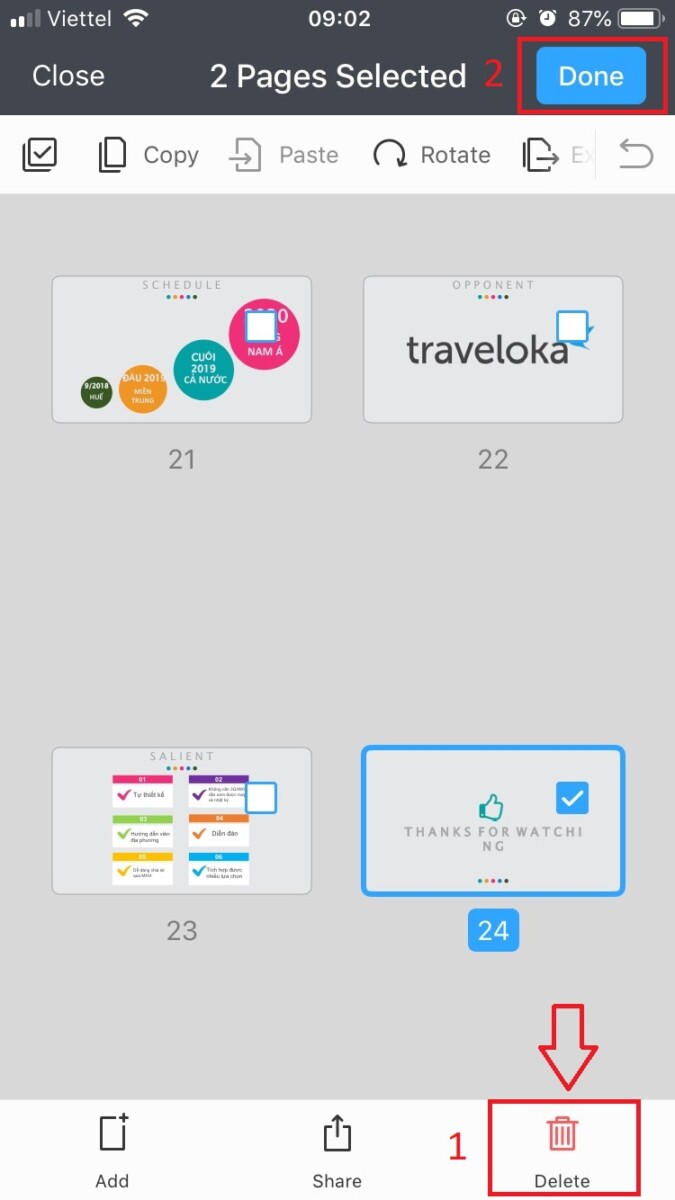
Xóa trang PDF trên điện thoại Android
PDFelement là một trong những phần mềm chỉnh sửa file PDF chuyên nghiệp được nhiều người dùng thiết bị Android tin tưởng nhất hiện nay. Nó không chỉ là công cụ hỗ trợ bạn xóa bớt hoặc thêm trang PDF vào file đang có, mà nó còn hỗ trợ bạn chuyển đổi file PDF sang các định dạng phổ biến khác như Word hay Excel.
Để thực hiện xóa trang PDF bằng PDFElement, bạn cần thực hiện theo các bước sau:
Bước 1: Tải và cài đặt ứng dụng PDFelement về điện thoại Android của bạn => mở ứng dụng lên và chọn Open document => chọn file cần xóa trang.
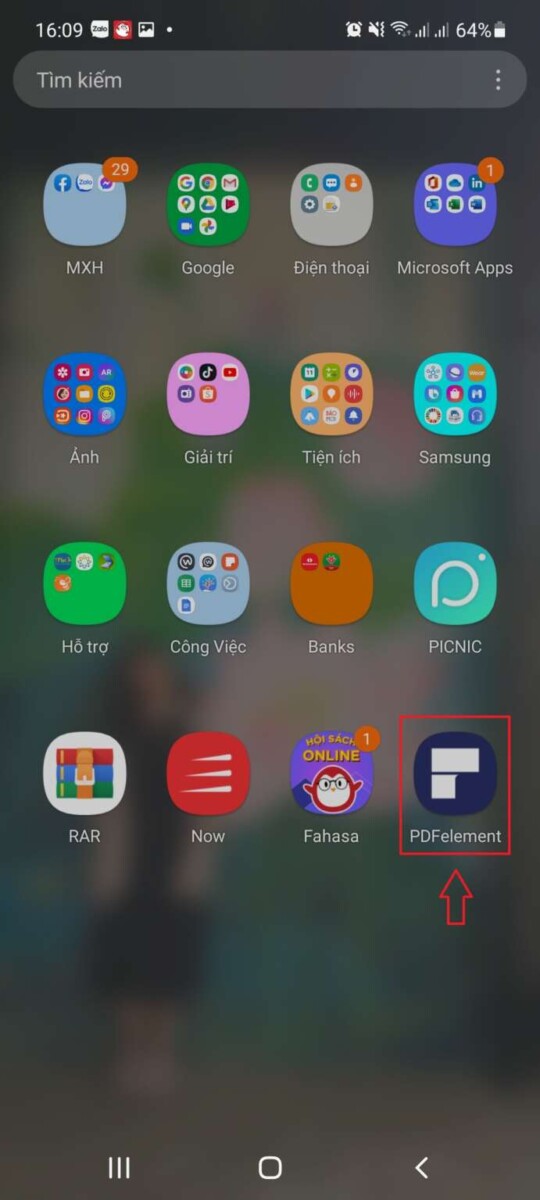
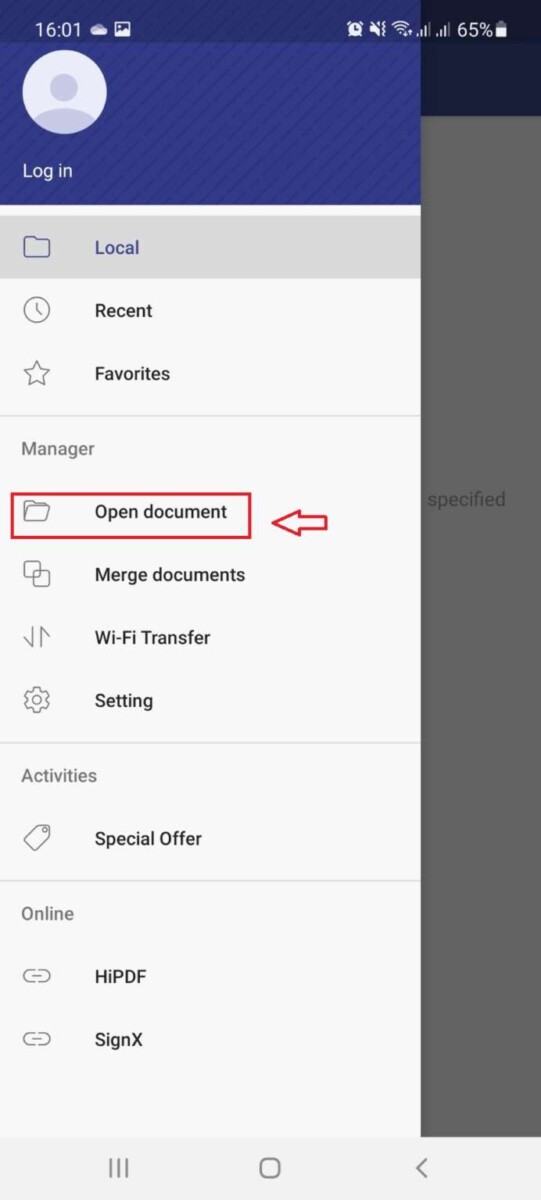 Bước 2: Click vào dấu 3 chấm ở góc bên phải màn hình => Page (cửa sổ hiển thị ra toàn bộ nội dung trong trang PDF).
Bước 2: Click vào dấu 3 chấm ở góc bên phải màn hình => Page (cửa sổ hiển thị ra toàn bộ nội dung trong trang PDF).
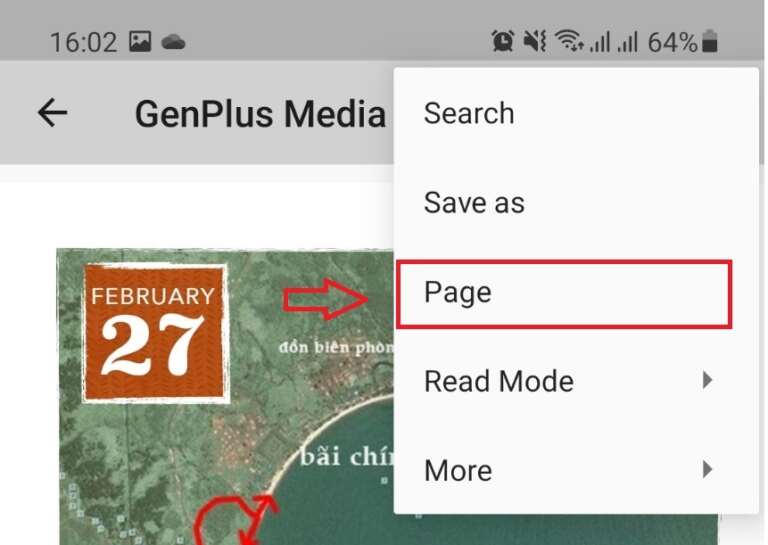 Bước 3: Bám vào biểu tượng hình ngòi bút ở góc bên phải màn hình điện thoại (chính là tính năng chỉnh sửa) => Chọn trang PDF bạn muốn xóa và bấm vào dấu “X” vừa hiện ra -> bấm chọn dấu tích “√” vừa xuất hiện ở góc phải màn hình để đồng ý xóa trang PDF đã chọn => Cuối cùng, chọn OK để hoàn tất xóa trang PDF.
Bước 3: Bám vào biểu tượng hình ngòi bút ở góc bên phải màn hình điện thoại (chính là tính năng chỉnh sửa) => Chọn trang PDF bạn muốn xóa và bấm vào dấu “X” vừa hiện ra -> bấm chọn dấu tích “√” vừa xuất hiện ở góc phải màn hình để đồng ý xóa trang PDF đã chọn => Cuối cùng, chọn OK để hoàn tất xóa trang PDF.
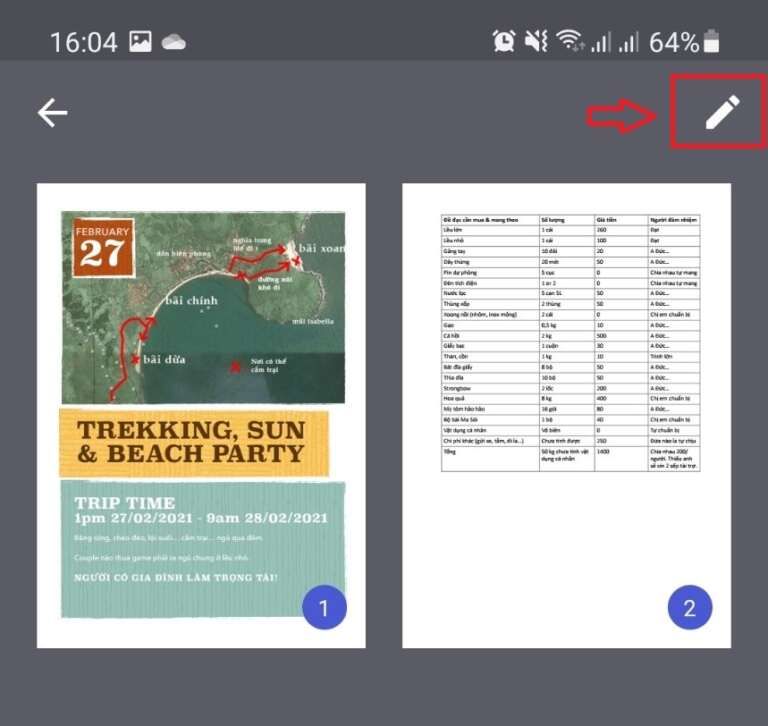
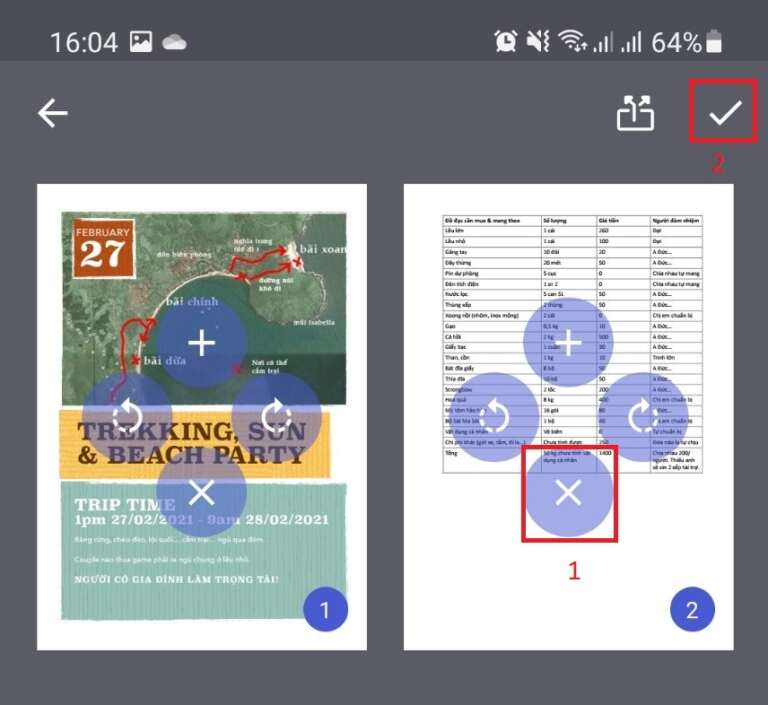
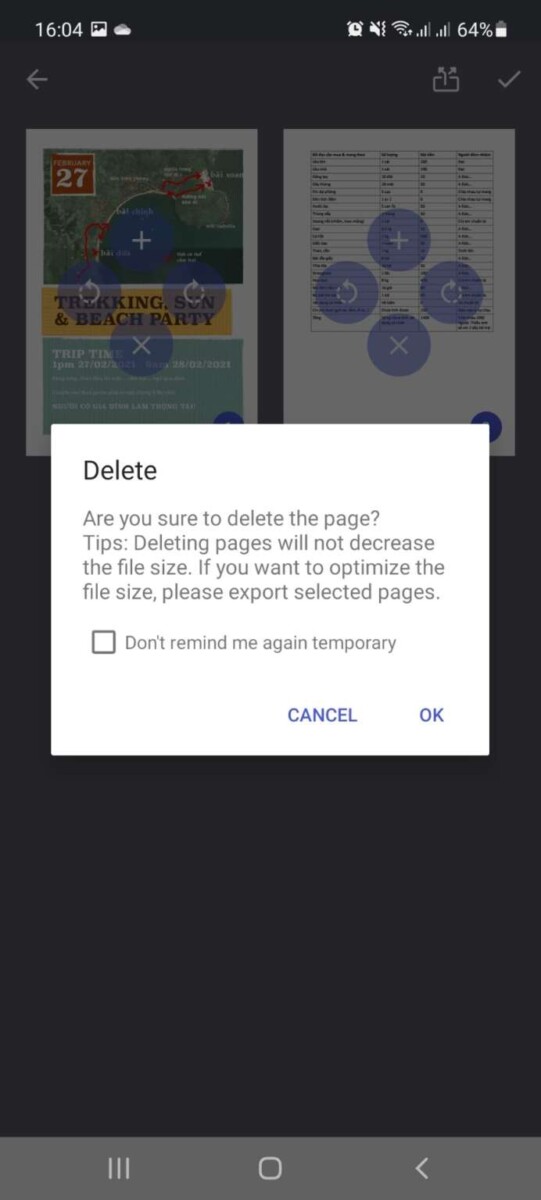 Vậy là trong bài viết trên, chúng ta đã cùng nhau tìm hiểu toàn bộ các cách xóa trang PDF bất kỳ ra khỏi file. Từ giờ bạn chắc hẳn sẽ không còn cảm thấy bối rối mỗi khi phát hiện ra một trang trắng trong file PDF của mình nữa rồi. Cuối cùng, để thường xuyên cập nhật thêm các bài viết hữu ích khác thuộc cùng chủ đề, đừng quên bấm theo dõi trang ngay bạn nhé!
Vậy là trong bài viết trên, chúng ta đã cùng nhau tìm hiểu toàn bộ các cách xóa trang PDF bất kỳ ra khỏi file. Từ giờ bạn chắc hẳn sẽ không còn cảm thấy bối rối mỗi khi phát hiện ra một trang trắng trong file PDF của mình nữa rồi. Cuối cùng, để thường xuyên cập nhật thêm các bài viết hữu ích khác thuộc cùng chủ đề, đừng quên bấm theo dõi trang ngay bạn nhé!
Xóa chữ trong file PDF bằng Foxit Reader cực dễ bạn cần biết
Chuyển file Excel sang PDF giữ nguyên định dạng bằng 5 cách
Xuất file PDF trong AI với các bước đơn giản
Chèn file PDF vào CAD với 5 cách ai cũng làm được
Chèn ảnh vào file PDF bằng 3 cách nhanh gọn cực hiệu quả
Nén file PDF để gửi Email với 2 cách thông dụng nhất
In file PDF bị mờ – Nguyên nhân và cách khắc phục

